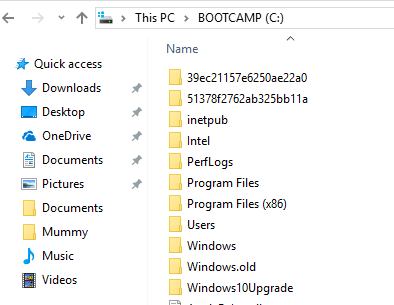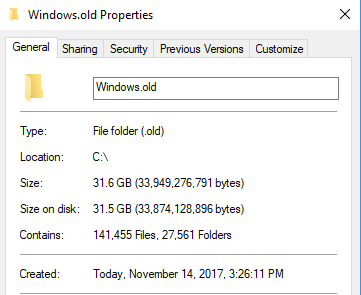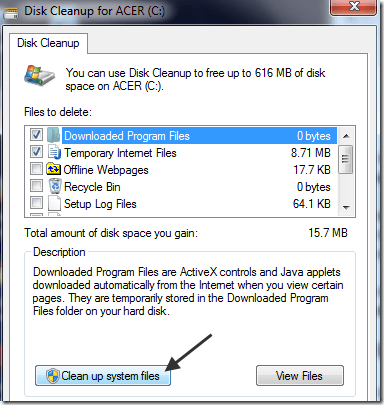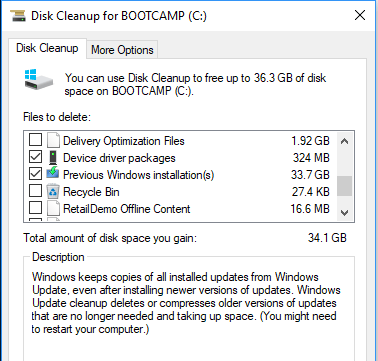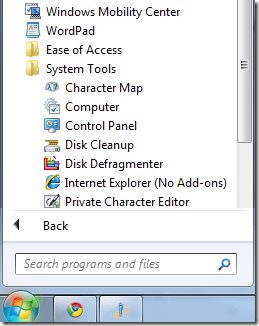Si vous avez essayé de mettre à jour votre PC Windows et qu'il a échoué plusieurs fois pour diverses raisons, vous avez probablement réalisé qu'il y a un gros morceau d'espace disque qui est dévoré par un dossier appelé Windows. old.
Windows.old est automatiquement généré chaque fois que vous effectuez une installation de Windows avec une version précédente du système d'exploitation déjà installé. Il crée ce dossier Windows.old à la racine de la partition Windows et stocke les fichiers et les données du système d'exploitation précédent.
Si vous essayez de passer de Windows Vista à Windows 7 ou Windows 7 à Windows 10 et il échoue, vous pouvez toujours revenir à Windows Vista ou 7 en toute sécurité. Le seul problème avec ceci est que chaque fois que l'installation échoue, une autre copie du système d'exploitation précédent est copiée dans Windows.old.
Ainsi, Si votre installation de mise à niveau a échoué 2 ou 3 fois, ce dossier Windows.old peut devenir très grand, très vite! En plus de cela, le dossier n'est pas automatiquement supprimé une fois que vous êtes opérationnel avec la nouvelle version de Windows, vous devez donc vous en débarrasser vous-même.
Remarque: Si vous supprimez le dossier Windows.old, vous ne pourrez plus revenir au système d'exploitation précédent. Vous devrez vous en tenir à la nouvelle version de Windows. En outre, le dossier Windows.old est créé lorsque vous installez ces grandes mises à jour semestrielles pour Windows 10.
Supprimez le dossier Windows.old
Alors, comment obtenez-vous débarrasser du dossier? Eh bien, vous devez utiliser l'utilitaire de nettoyage de disque! Voici comment s'y prendre. La première méthode décrira comment supprimer le dossier Windows.old sur Windows 7/8/10. Si vous êtes encore dans Windows Vista, suivez la deuxième série d'instructions.
Instructions Windows 7/8/10
Si vous êtes sous Windows 7/8/10 et que vous voulez supprimer le dossier Windows.old, le processus est assez simple. Tout d'abord, ouvrez Nettoyage de disque via le menu Démarrer (cliquez sur Démarrer et tapez dans le nettoyage du disque) et lorsque la boîte de dialogue apparaît, choisissez le lecteur sur lequel les fichiers .old sont et cliquez sur OK. C'est normalement juste le lecteur C. Si c'est le seul lecteur sur votre ordinateur, il ne vous demandera même pas de choisir.
Le système effectuera une analyse et une autre boîte de dialogue apparaîtra avec la sélection. Maintenant, cliquez sur le bouton Nettoyer les fichiers systèmeen bas.
Maintenant, choisissez à nouveau le lecteur qui a le fichiers .old à ce sujet. Le système effectuera une seconde analyse des fichiers qui doivent être nettoyés et prendra un peu plus de temps.
Enfin, une boîte de dialogue apparaîtra avec un autre ensemble de cases à cocher. Faites défiler la liste jusqu'à ce que vous trouviez une version antérieure de Windowsou Installations Windows précédentes, puis cliquez sur OK.
Comme vous pouvez le voir, c'est généralement une grande quantité de données qui est récupérée par les précédentes installations de Windows.
Instructions Windows Vista
Cliquez sur Démarrer, puis sur Tous les programmes, Accessoires, Outils système, puis sur Nettoyage de disque. Assurez-vous de cliquer avec le bouton droit sur Nettoyage de disque et choisissez Exécuter en tant qu'administrateur.
Dans la boîte de dialogue Options de nettoyage de disque, vérifiez les fichiers de tous les utilisateurs de cet ordinateurboîte.
Ensuite, dans la boîte de dialogue Nettoyage de disque - Lecteur, cliquez sur le disque dur où se trouve le dossier Windows.old et cliquez sur OK. Le système recherchera ensuite les fichiers inutiles dans le lecteur.
Cliquez sur l'onglet Nettoyage de disque et recherchez une case à cocher indiquant Installations Windows précédentes. Vérifiez-le et cliquez sur OK. Puis cliquez sur Supprimer les fichierslorsque vous y êtes invité.
C'est tout! Cela devrait se débarrasser de ces dossiers .old espace-pourri pour toujours! Si vous avez des problèmes pour vous débarrasser d'eux, postez un commentaire ici et je vais essayer de vous aider. Profitez-en!